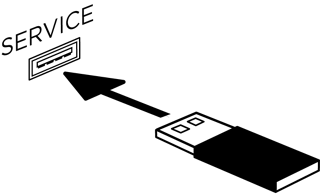如果系统已连接到家庭网络,则每次使用系统时它都会检查软件更新。如果有可用的更新,系统会自动开始下载。更新下载完成后,当您关闭控制台时,会出现屏幕文本提示您系统已准备好安装。更新安装好后系统将自动关闭。
适用于:
通过 Internet 接入连接到网络时,每次使用控制台时,它都会检查软件更新。如果有可用的更新,更新会自动下载到控制台。更新下载完成后,会出现一条屏幕消息,显示“Anupdateis ready to be installed.Install now?(已准备好安装更新。立即安装吗?)。”
- 确保低音箱和无线环绕功放接收机以无线方式连接到控制台,以便接收这些组件可用的更新
- 若要开始安装,请选择“INSTALL(安装)”
- 完成安装后,系统将关闭
Lifestyle 550 系统不能通过 SoundTouch 应用程序更新。使用遥控器,按下“SETUP(设置)”,然后选择“Software update(软件更新)”确定是否已将软件更新下载到控制台。屏幕上的说明将通知您是否有任何可以随时安装的自动更新。
要更新低音箱,必须将它以无线方式连接到控制台。如果在系统更新过程中,低音箱是通过 3.5 毫米连接线连接到控制台的,则低音箱不会得到更新。要更新低音箱,请断开两端的 3.5 毫米连接线,将低音箱与控制台配对,按照下面的“使用 U 盘更新”部分的说明重新安装软件。
如果控制台具有与其配对的遥控器可用的更新,控制台会在 10 分钟内更新遥控器。执行更新时,遥控器约有 1 分钟的时间无法使用。
注意:更新必须复制到 PC 格式化的 U 盘。由于 Mac OS 在 U 盘上写入了额外的资源文件,因此不支持使用 Mac 格式化的 U 盘。
选择以下链接下载更新文件
出现提示时,单击“SAVE(保存)”。将 Update.avu 文件保存到您的台式机(请勿重命名文件)。如果未看到提示,表明文件可能已经自动下载。请在浏览器窗口的底部或顶部或您的“下载”文件夹中查找“Update.avu”文件。
将更新文件复制到 USB 驱动器中。
- 将 USB 驱动器插入计算机上的 USB 端口
- 将 Update.avu 文件复制或拖放到 USB 驱动器中
- 从 USB 端口弹出 USB 驱动器
使用遥控器,按下“SETUP(设置)”此时会显示 UNIFY 菜单
从 UNIFY 菜单中选择“Software Update(软件更新)”。
选择“USB Update(USB 更新)”此时会从 USB 驱动器中开始更新
请按照屏幕上的说明执行操作
注意:UNIFY 菜单仅在完成 Lifestyle 系统的初始设置后才可用。